Sewan España - Documentación
Dominios
- Introducción
- Verifica un dominio
- Autentifica un dominio
- Crear registro TXT para configurar el SPF
- Crear registro TXT para configurar el DKIM
- Crear registro CNAME
- Elimina un dominio
- Preguntas frecuentes
Introducción
Para poder enviar correos electrónicos, necesitamos verificar que dispones de acceso a una dirección de email del dominio desde el cual quieres hacer tus envíos. Gracias a esta verificación nos aseguramos que otros no puedan utilizar tu dominio sin autorización así como evitar que tus email acaben en spam.
Verifica un dominio
Para verificar un dominio, sigue los siguientes pasos:
- En el menú, haz clic en 'Email' y dentro del menú desplegable, haz clic en Dominios.
- Haz clic en el botón Verificar dominio.
- Introduce el email al que tengas acceso con el dominio que quieres verificar y haz clic en 'Enviar email de verificación'.
- Cuando lo recibas haz clic en 'verifica el dominio'. Se te redirigirá a la ventana de Dominios dentro de tu cuenta.
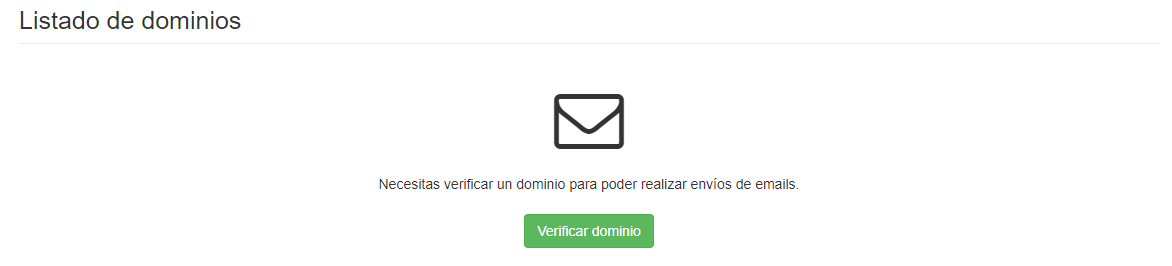
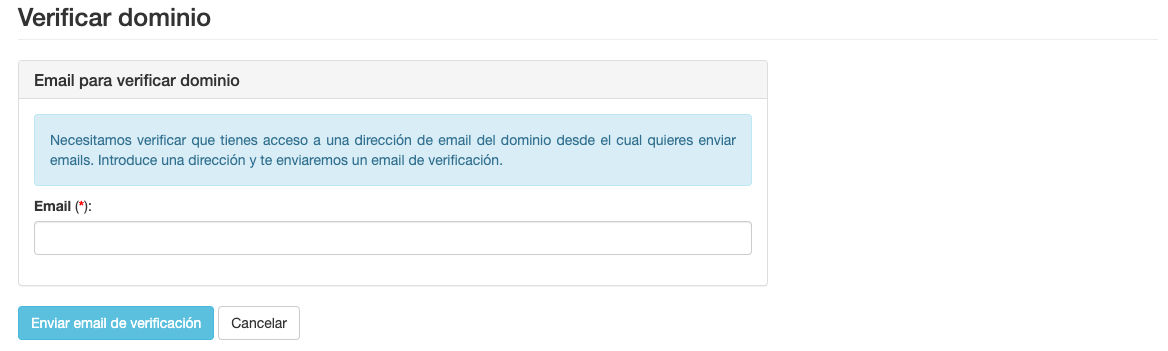
Si deseas volver a enviar este email puedes hacer clic en 'Reenviar email de verificación'.
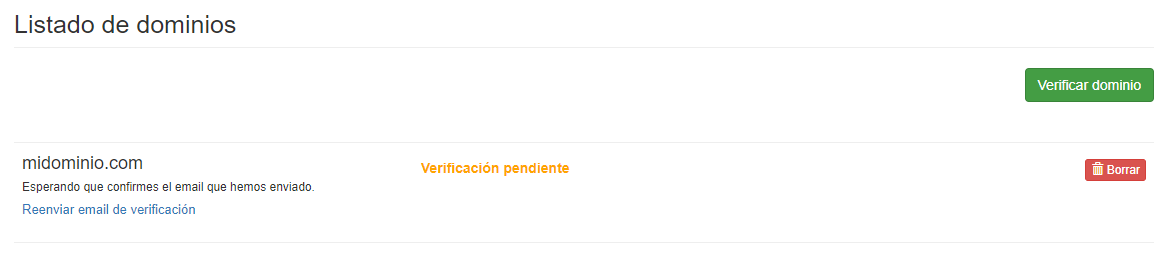
Autentifica un dominio
Una vez hayas verificado tu dominio hace falta autentificarlo para poder enviar emails. Gracias a la autentificación te aseguras que tus emails lleguen a las bandejas de entrada de los destinatarios de tu envío.
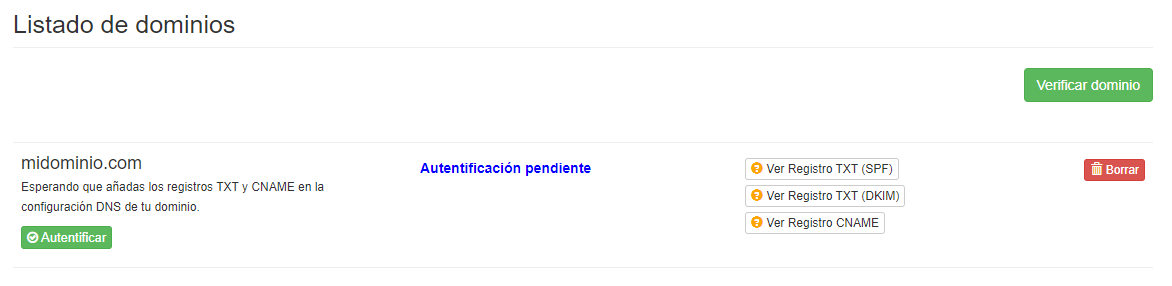
Para autentificar un dominio debes crear los registros TXT (SPF), TXT (DKIM) y CNAME en la configuración DNS de tu domino.
Para ver que valores tienes que añadir por cada uno de los registros, debes hacer clic en cada uno de los botones que aparecerán junto al dominio a autentificar. En la ventana emergente te mostraremos el nombre del registro que debes crear en la configuración DNS de tu dominio, y su valor.
Crear registro TXT para configurar el SPF
Es muy probable que en la configuración DNS de tu dominio ya exista previamente un registro TXT con el mismo nombre que quieres crear, por lo que deberás editar ese mismo registro para añadir el valor del nuevo proveedor en el SPF, sin eliminar los valores que ya existían en el propio registro.
En el momento de configurar el registro SPF puedes encontrarte tres escenarios:
-
Que no tengas ningun registro TXT configurando el SPF
En este caso, deberás crear un nuevo registro TXT con valor que te proporcionamos.
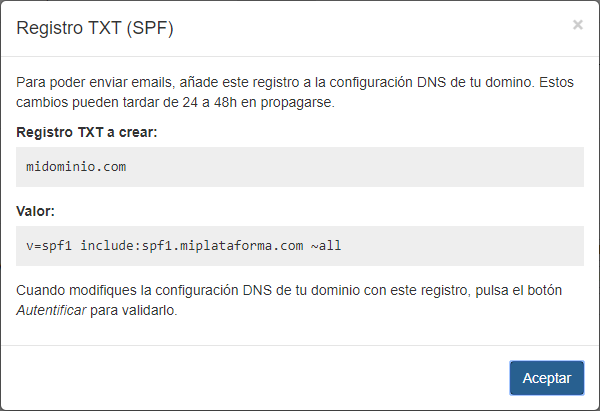
-
Que ya tengas un registro TXT configurando el SPF
En este caso, deberás actualizar tu registro TXT con el que te proponemos, que es una fusión del anterior con el nuevo que has de añadir.
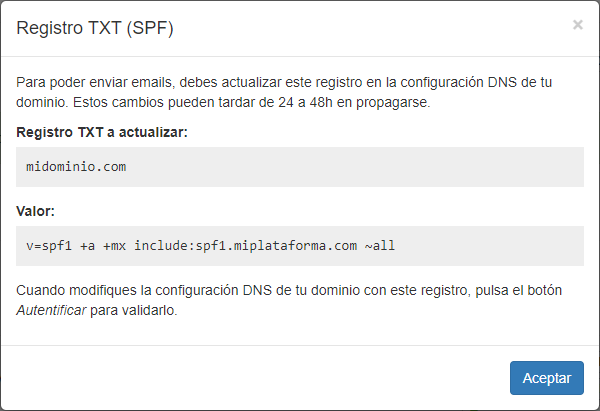
-
Que tengas más de un registro TXT configurando el SPF
Tu configuración DNS de tu dominio de email no es correcta si tienes más de un registro TXT configurando SPF y esto afectará a la reputación y entregabilidad de tus envíos. Debes fusionar tus registros SPF en uno solo (sólo puede haber uno) y cuando los tengas fusionados, añadirle el valor que te proporcionamos.

Puedes usar SPF Record Checker para comprobar que errores existen si tienes problemas al configurar el SPF.
Crear registro TXT para configurar el DKIM
Cuando estés creando este registro en la configuración DNS de tu dominio, debes tener en cuenta que dependiendo de tu proveedor de dominios, puede que sea necesario añadir un punto al final del nombre del registro TXT para el DKIM, aunque algunos proveedores lo añaden automáticamente. En este ejemplo, el nombre del registro TXT seria 'krs._domainkey.midominio.com.'
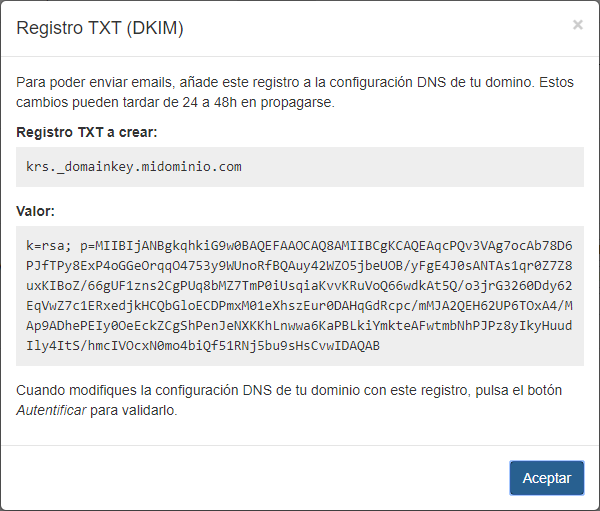
Crear registro CNAME
Debes crear este registro CNAME para poder usar este subdominio en el seguimiento de tus futuros envíos.

Cuando hayas creado todos los registros, haz clic en 'autentificar'. Este proceso confirmará que los registros TXT y CNAME han sido creados en la configuración DNS de tu dominio y son correctos.
Una vez añadidos todos estos registros en la configuración DNS de tu dominio, debes tener en cuenta que pueden propagarse de forma inmediata, pero también pueden tardar hasta un máximo de 48h en ser efectivos.
Para finalizar la autentificación de tu dominio, debes hacer clic en 'autentificar'. Este proceso confirmará que la nueva configuración DNS de tu dominio se ha propagado correctamente, y si es así, tu dominio ya será autentificado.
Si después de pulsar el botón, el dominio aun no queda autentificado, lo más probable es que aun no se hayan propagado los cambios de DNS de tu dominio, por lo que deberás ir pulsando en 'autentificar' hasta lograr autentificarlo.
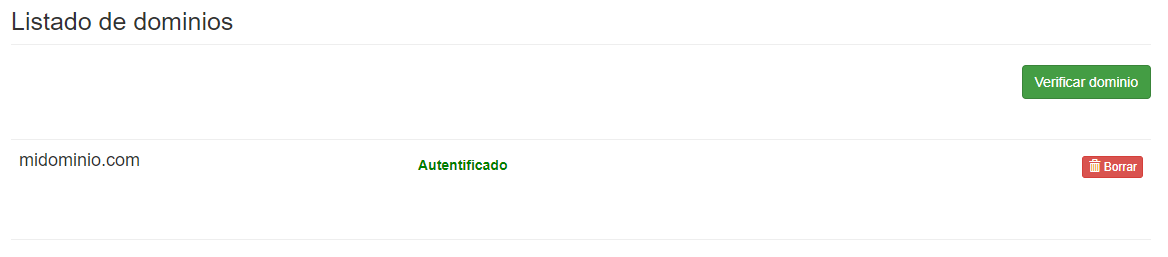
Elimina un dominio
Dentro del apartado de Dominios puedes eliminar fácilmente el dominio que desees haciendo clic en el botón 'Borrar' que aparece en la fila del dominio.
Preguntas frecuentes
No me llega el email de verificación
- Deja pasar un tiempo: Los emails de verificación pueden tardar en llegar a tu cuenta dependiendo de la carga de tu proveedor de correo.
- Añádenos a tu lista de remitentes seguros: De esta manera evitaremos que el email se bloquee por error o que se marque como spam.
- Inténtalo con otra dirección: Puedes intentar realizar la verificación desde otra cuenta con el mismo dominio.
- Si deseas reenviar este email puedes hacer clic en 'Reenviar email de verificación'.
He configurado correctamente los registros TXT y CNAME, pero mi dominio no se autentifica
- Si después de revisar los registros creados en la configuración DNS de tu dominio, verificas que todo esta correcto, no debes preocuparte porque no quede autentificado de inmediato tu dominio. Los cambios realizados de DNS en un dominio pueden propagarse de forma inmediata, pero también pueden tardar hasta un máximo de 48h en ser efectivos.